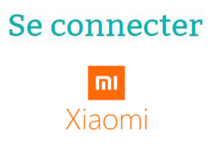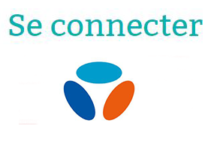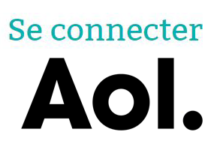Le compte e-mail iCloud est un service de messagerie gratuit en ligne édité par Apple. La création et la connexion au compte permet d’envoyer, de recevoir et d’organiser des courriers électroniques sous diverses formes (photos, textes, fichiers…).
Mais pour se connecter à sa boite et utiliser ces différents services, il faut d’abord configurer son appareil et créer une adresse email se terminant par (@) icloud.com.

Nous allons vous montrer dans ce guide comment créer et configurer un mail iCloud sur un Mac, iPhone, iPad, iPod touch et un ordinateur Windows.
Configurer un e-mail iCloud sur un Mac:
Pour configurer votre Mac, vous devez d’abord créer une adresse mail finissant par (@)icloud.com. Si vous avez déjà un identifiant Apple qui se termine par (@)mac.com ou (@)me.com, vous pouvez l’utiliser sans avoir besoin de créer un autre.
Comment créer une adresse e‑mail iCloud?
Suivez les étapes ci-dessous pour créer un compte iCloud sur votre Mac:
– Ouvrez d’abord votre ordinateur et cliquez sur le menu Apple situé dans le coin supérieur gauche de l’écran.
– Appuyez ensuite sur « Préférences Système « .
– Puis, appliquez l’une des procédure suivantes selon la version de votre mac:
- Sur un macOS 10.15 ou une version ultérieure, commencez par cliquer sur Identifiant Apple puis sur iCloud. Sélectionnez ensuite l’icone Mail, entrez votre adresse électronique et suivez les instructions nécessaires pour créer votre boite de messagerie.
- Si vous avez un macOS 10.14 ou une version antérieure, appuyez directement sur iCloud, sélectionnez Mail et suivez les instructions restantes pour créer votre compte.
Voila, vous devez maintenant suivre la procédure ci-dessous pour configurer votre e-mail.
Les étapes de configuration:
Une fois votre adresse créée, vous devrez l’activer dans les paramètres iCloud pour qu’elle apparaisse dans l’app Mail sur votre Mac.

Voici alors la démarche à suivre pour configurer votre compte de messagerie:
– Cliquez sur le menu Apple situé en haut à gauche de l’écran d’accueil de vote appareil.
– Choisissez Préférences système et cliquez sur Identifiant Apple si vous utilisez un macOS 10.15 ou une versions ultérieures. Appuyez ensuite sur iCloud et cochez la case Mail.
– Si votre appareil est de version macOS 10.14 ou d’une version antérieure, commencez par choisir la section Préférences Système, puis cliquez sur iCloud et sélectionnez l’option Mail.
=>Lisez aussi notre article « Comment puis-je ajouter un e-mail AOL à un Mac? » pour configurer et utiliser un compte Aol sur l’application de gestion des courriers électronique Mail Apple.
Création d’un compte e-mail iCloud sur iPhone, iPad et iPod:
Pour créer et configurer votre compte sur un iPhone, iPad ou iPod , accédez alors à l’application Réglages de votre appareil et connectez-vous à votre espace personnel en utilisant votre identifiant Apple.
Appuyez ensuite sur iCloud et activez la case Mail pour pouvoir utiliser votre boite de messagerie.
Cependant, si vous n’avez pas encore d’identifiant Apple, touchez votre nom dans l’app des paramètres, cliquez sur iCloud, activez Mail puis appuyez sur le bouton « Créer » et suivez les instructions requises pour générer votre adresse e-mail.
Que faire pour configurer un ordinateur Windows via Microsoft Outlook?
Une fois votre compte activé sur un iPhone, iPad, iPod touch ou Mac, vous pouvez le configurer sur un PC Windows en suivant les instructions ci-dessous:
- Commencez d’abord par Télécharger l’application iCloud pour Windows.
- Saisissez ensuite votre identifiant Apple et votre mot de passe.
- Sélectionnez les fonctionnalités que vous souhaitez activer.
- Puis cliquez sur Appliquer.
Si vous voulez obtenir une assistance gratuite pour ajouter une deuxième adresse email ou gérer les fonctionnalités de votre boite de messagerie, vous pouvez consulter le support d’aide de la page www.icloud.skydocu.com/fr/mail/. Sinon, vous pouvez aussi entrer en contact avec le service client d’Apple par téléphone au 0800 046 046.